Khi cập nhật Windows 10, có một lỗi đó là cảnh báo trong Report Windows Defender rằng máy tính của bạn được cài độ sáng tối đa, sẽ gây hại cho tuổi thọ của pin. Muốn khắc phục tình trạng này, người dùng cần thực hiện sửa lỗi độ sáng màn hình tối đa trong Report Windows Defender.
Trong phiên bản Windows 10, người dùng được mặc định sử dụng Windows Defender. Đây là công cụ được Microsoft phát triển để bảo vệ hệ điều hành của bạn. Công cụ này có khả năng chống virus và các mã độc, phù hợp với tình trạng virus Wanna Cry đang lan truyền chóng mặt như hiện nay. Công cụ này luôn hiển thị ở thanh Taskbar Windows 10. Tất nhiên bạn có thể ẩn biểu tượng Windows Defender trên Windows 10 để đỡ bị thông báo, vướt mắt. Ví dụ như khi Windows Defender thông báo rằng độ sáng màn hình của bạn đang ở mức tối đa, cần giảm độ sáng để đỡ hại pin thì bạn có thể ẩn biểu tượng Windows Defender trên Windows 10 đi. Tuy nhiên đó cũng không phải cách để sửa lỗi độ sáng màn hình tối đa trong Report Windows Defender. Muốn sửa lỗi độ sáng màn hình tối đa trong Report Windows Defender triệt để, các bạn cần làm theo hướng dẫn đơn giản sau.
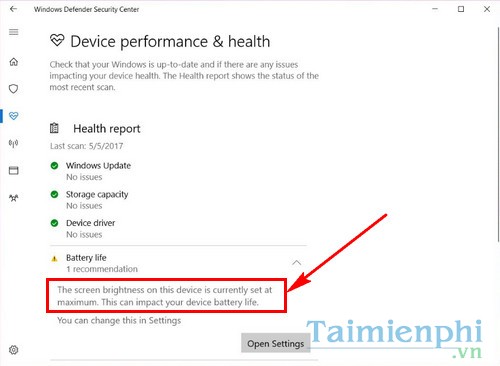
Cách sửa lỗi độ sáng màn hình tối đa trong Report Windows Defender:
Bước 1: Nhấn Start hoặc phím Windows trên bàn phím. Nhập tìm kiếm Power Options và nhấn mở Power Options.
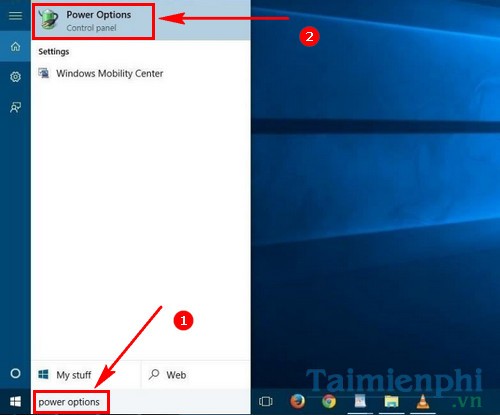
Bước 2: Tại giao diện Power Options, các bạn ấn vào Change plan Settings tại phần đánh dấu điện năng đang sử dụng. Trong hình là Banlanced.

Bước 3: Tại đây các bạn chú ý phần Adjust plan Brightness đang ở mức tối đa.

Bước 4: Hãy kéo thanh điều chỉnh độ sáng màn hình Adjust plan Brightness về mức 50%. Thực hiện ở cả phần On Battery và Plugged in. Cuối cùng ấn Save Changes để lưu lại thao tác.

Và khởi động lại máy tính, laptop của bạn bằng cách nhấn Start > Restart để sửa lỗi độ sáng màn hình tối đa trong Report Windows Defender.

Rất đơn giản để sửa lỗi độ sáng màn hình tối đa trong Report Windows Defender đúng không. Các bạn cũng không nên độ sáng màn hình quá lớn, khi sử dụng trong điều kiện buổi tối hoặc thiếu sáng sẽ rất hại mắt, mau mỏi mắt. Các bạn chỉ nên để độ sáng màn hình máy tính, laptop trong khoảng 50 - 70% để tránh hại mắt, hại pin laptop. Ngoài ra các bạn nên tháo pin laptop nếu sử dụng cắm sạc điện, bởi lẽ liên tục cắm sạc khi có pin laptop sẽ làm pin mau chai.
Nhiều người vẫn lầm tưởng Windows Defender là công cụ diệt virus, bảo vệ máy tính trực tuyến và chỉ khi kết nối Internet mới có thể sử dụng. Tuy nhiên thực tế không phải vậy, người dùng vẫn có thể sử dụng Windows Defender offline trong Windows 10. Phần mềm này có hai tính năng đó là Real-time Protection (bảo vệ thời gian thực) và Virus and Spyware Definitions (Quét và chuản đoán virus). Và thao tác quét, tìm kiếm virus, mã độc đều có thể thực hiện khi dùng Windows Defender offline trong Windows 10 một cách đơn giản. Các bạn nên sử dụng Windows Defender làm công cụ bảo vệ máy tính thay vì sử dụng các phần mềm diệt virus không có uy tín.
https://thuthuat.taimienphi.vn/cach-sua-loi-do-sang-man-hinh-toi-da-trong-report-windows-defender-23838n.aspx
Ngoài ra, nếu bạn không muốn chức năng của Windows Defender, bạn có thể tắt chức năng này đi, việc tắt Windows Defender trên Windows 10 sẽ không đảm bảo sự an toàn cho dữ liệu trong máy tính của bạn nếu như bạn không cài phần mềm bảo mật nào khác, vì thế hãy suy nghĩ thật kỹ trước khi tiến hành tắt Windows Defender trên Windows 10 nhé